ジェスチャー(タップ、長押し、スワイプ等)は、スマートフォンを操作する基本中の基本アクションです。
まずは、ホーム画面とドロワー画面でのジェスチャー操作を見ていきます。
【AQUOS Home】は、
・「ホーム画面」:主に、特定のアプリのランチャー機能
・「ドロワー画面」:すべてのアプリを管理する機能
で構成されています。
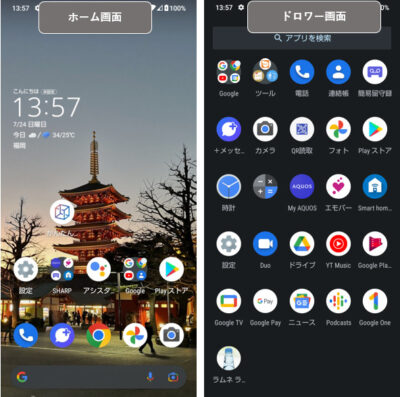
※レビュー機種:【AQUOS wish】(SHG06)SIMフリー(【Android 12】)
※アプリ:【AQUOS Home】Ver.31.040.000
もくじ
1.ホーム画面(スクリーン)上でのジェスチャー操作
1)アイテム(アイコン・フォルダ等)に対するジェスチャー操作
アプリアイコン(ウィジェット)をタップすると、そのアプリを開くことができます。
アプリアイコンを長押しすると、ポップアップメニューが表示されます。
 | ここからできることは、アプリによって多少異なりますが、 ・③そのアプリのショートカット:タップすると、そのショートカットの画面が開きます。 |
豆知識:ショートカットアイコンをホーム画面に追加する
ポップアップメニューのショートカットを長押ししてドラッグ&ドロップすることで、ホーム画面上にそのショートカットアイコンを追加することができます。
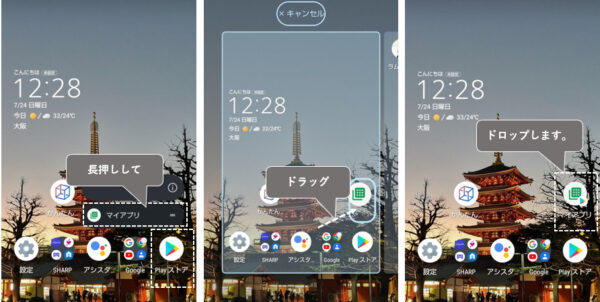
アプリアイコン(フォルダ・ウィジェット)を長押ししてドラッグ&ドロップで、
・そのアイコンをホーム画面の他の場所に移動することができます。
・画面上部に表示される「×削除」までドラッグ&ドロップすると、そのアイコンを消去できます。

・(アプリアイコンのみ)他のアプリアイコン上までドラッグ&ドロップすると、フォルダの作成ができます。
2)スクリーン上に対するジェスチャー操作
スクリーン上を左右方向にスワイプすると、ホーム画面のページを切り替えることができます。
スクリーン上を下方向にスワイプすると、『クイックコントロール』と『通知シェード』が表示されます。
スクリーン上を上方向にスワイプすると、ドロワー画面を開くことができます。
スクリーン上を長押しすると、ポップアップメニューが表示されます。

・「ホームの設定」:タップすると、ホームの設定画面が表示されます。
・「ウィジェット」:タップすると、ウィジェットの一覧画面が表示されます。
・「壁紙」:タップすると、壁紙の設定ができます。
2.ドロワー画面上でのジェスチャー操作
1)アイコンに対するジェスチャー操作
アプリアイコンをタップすると、そのアプリを開くことができます。
アプリアイコンを長押しすると、ポップアップメニューが表示されます。
ここからできることは、「ホーム画面」のときと同じです。
アプリアイコンを長押ししてドラッグ&ドロップで、
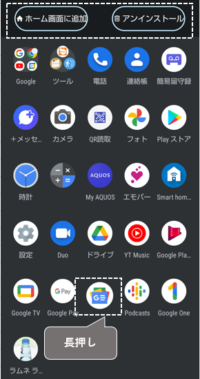 | ・画面上部に表示される「ホーム画面に追加」までドラッグ&ドロップすると、そのアイコンをホーム画面に追加できます。 ・画面上部に表示される「アンインストール」までドラッグ&ドロップすると、そのアプリをアインインストールできます。 |
・そのアイコンをホーム画面の他の場所に移動することができます。
・他のアプリアイコン上までドラッグ&ドロップすると、フォルダの作成ができます。
2)スクリーン上に対するジェスチャー操作
スクリーン上を上下方向にスワイプすると、ドロワー画面をスクロールできます。
3)その他のジェスチャー操作
「アプリを検索する」をタップすると、アプリ名でアプリの検索ができます。
右サイドにある「スクロールバー」を上下にスワイプすると、画面を高速でスクロールできます。